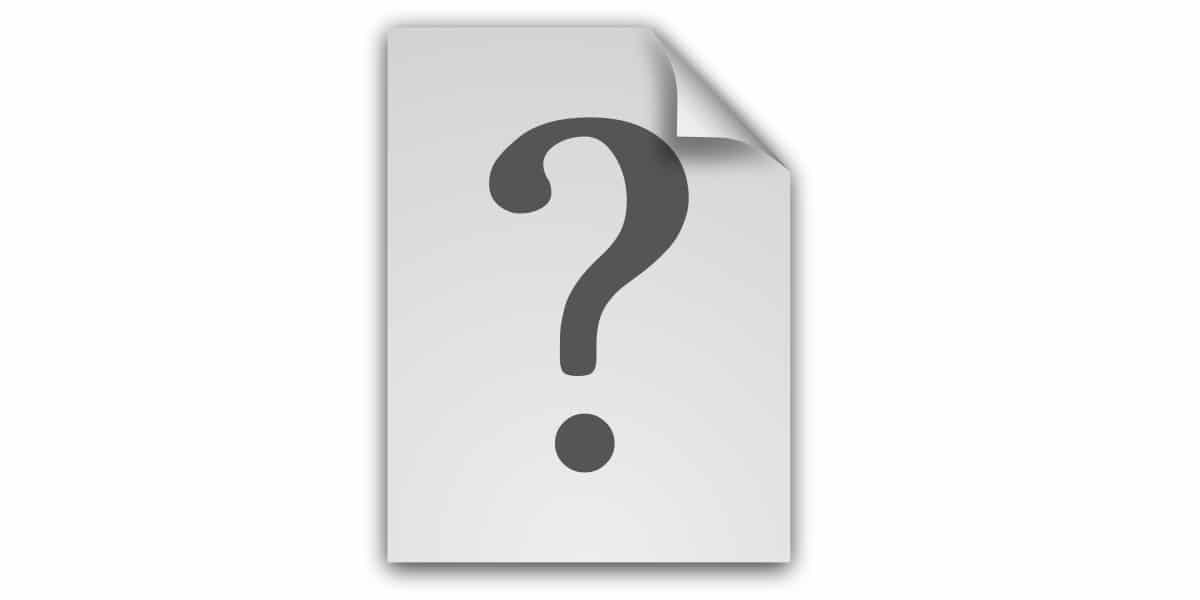
Vei ști deja asta ascundeți fișiere și directoare în GNU / Linux și alt * nix este foarte simplu prin simpla punere a unui punct în fața numelui său. De exemplu, pentru a ascunde un presupus director numit Data, ar fi suficient să îl redenumiți ca .Data. În acest fel ar rămâne ascuns vizualizării atât în managerul de fișiere, cât și în consolă.
Evident, nu este o metodă de securitate, deoarece puteți apăsa Ctrl + H pentru a le face să se afișeze sau să nu se mai afișeze în managerul de fișiere, precum și să utilizați opțiuni precum -a pentru comanda ls. Dar poate fi o soluție bună în alte cazuri ... De exemplu, pentru a ascunde anumite fișiere sau directoare pe care unele programe le lasă în anumite locații și pe care nu le puteți șterge sau muta în alt loc. În acest fel veți obține o vizualizare mai curată și vă puteți concentra doar pe acele fișiere pe care doriți să le vedeți.
Indiferent de utilizarea pe care o veți da, ar trebui să știți că există o altă metodă mai practic și mai rapid atunci când trebuie să ascundeți mai multe fișiere sau directoare o dată. Această metodă vă va salva mergând unul câte unul, redenumindu-le cu punctul din față. De asemenea, dacă nu te înțelegi foarte bine cu consola, nu-ți face griji, pentru că o poți face în modul grafic.
Ascundeți fișierele cu ușurință
Ei bine, procedura este la fel de extrem de simplă ca urmați acești pași:
- Accesați directorul unde sunt fișierele sau directoarele pe care doriți să le ascundeți.
- Creați un fișier text numit .ascuns.
- Acum cu editor de text preferat, scrieți în el o intrare (una pentru fiecare linie) a fișierelor și directoarelor pe care doriți să le ascundeți. De exemplu, imaginați-vă că doriți să ascundeți directoarele Șabloane, Public, Șabloane și un fișier numit test.txt. Apoi, conținutul fișierului text ar fi:
Plantillas Public Templates prueba.txt
- Vedere ceea ce ai scris și gata.
- Închideți fereastra managerului de fișiere iar când îl vei deschide din nou vei vedea că sunt ascunse ... și fără ea. în fața. (atâta timp cât nu aveți vizualizarea activată astfel încât să fie văzute cele ascunse, amintiți-vă Ctrl + H)
acest funcționează pe toți principalii administratori de fișiere (Nautilus, Dolphin, Thunar, Caja, Pcmanfm-Qt), deși este posibil să nu fie așa în unele.
Inversați procesul
Dacă doriți că reapar, puteți selecta una dintre aceste două opțiuni:
- Dacă vreți doar să le arătați unele dintre cele pe care le-ați ascuns: doar editați .hidden cu editorul dvs. preferat și ștergeți numele celui care doriți să apară.
- Dacă vrei să apară toți cei pe care i-ai ascuns: elimină .hidden.
- Dacă doriți să apară momentan (și nu sunt afectați când utilizați Ctrl + H): puteți redenumi .hidden și când doriți să fie ascuns, reveniți la numele său original. Ar exista și alte moduri, cum ar fi redenumirea numelor din interior etc., dar acesta este cel mai rapid ...